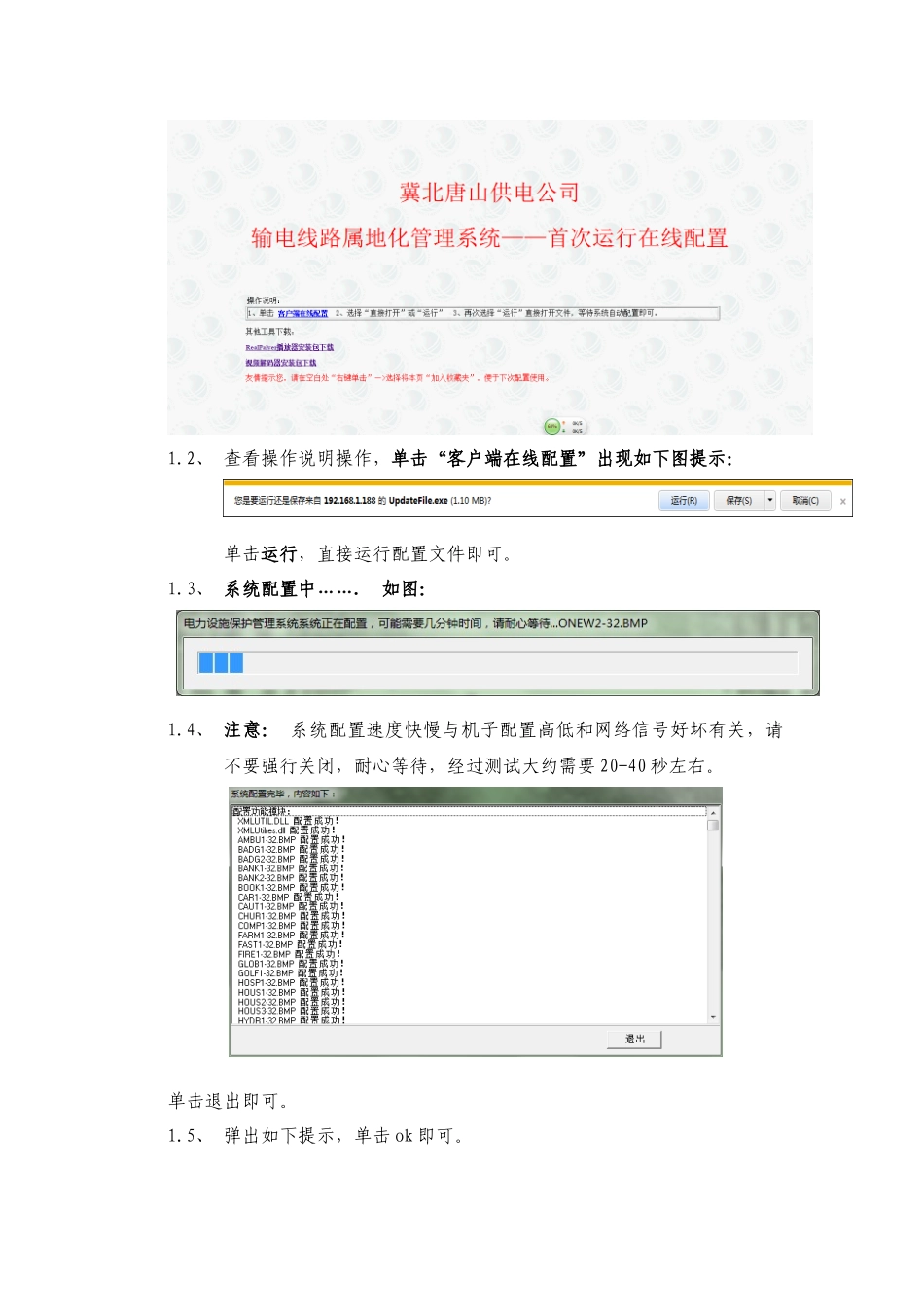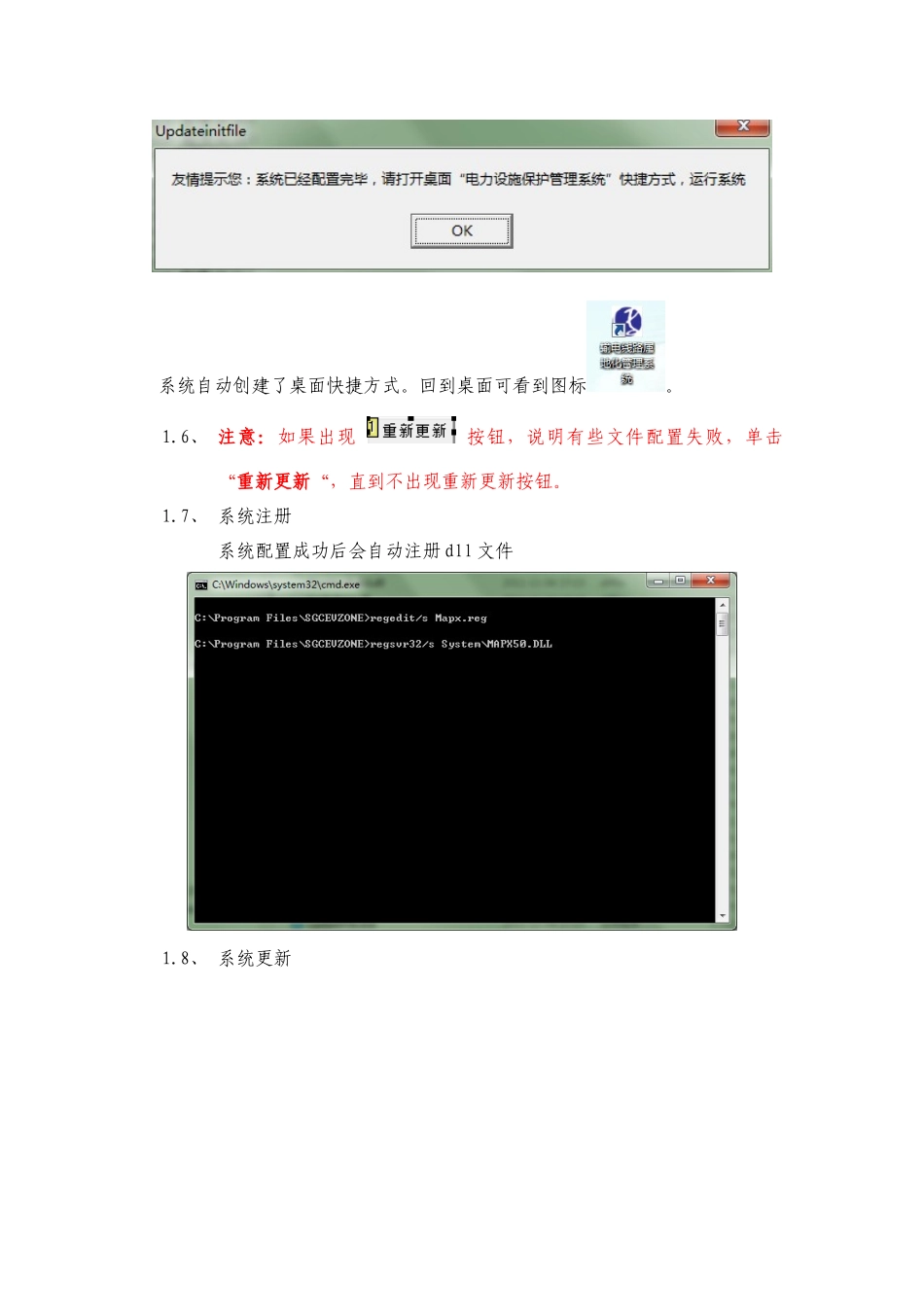冀北唐山供电公司输电线路属地化管理系统用户使用手册1、系统配置1.1、打开IE浏览器在地址栏输入http://10.117.31.85/netyh/index.asp然后按下回车键,打开如下界面:1.2、查看操作说明操作,单击“客户端在线配置”出现如下图提示:单击运行,直接运行配置文件即可。1.3、系统配置中…….如图:1.4、注意:系统配置速度快慢与机子配置高低和网络信号好坏有关,请不要强行关闭,耐心等待,经过测试大约需要20-40秒左右。单击退出即可。1.5、弹出如下提示,单击ok即可。系统自动创建了桌面快捷方式。回到桌面可看到图标。1.6、注意:如果出现按钮,说明有些文件配置失败,单击“重新更新“,直到不出现重新更新按钮。1.7、系统注册系统配置成功后会自动注册dll文件1.8、系统更新当打开系统时,系统自动检测版本,系统版本低时会弹出更新提示框,单击确定即可完成系统更新。1.9、重新打开显示系统登录界面,系统配置成功。2、系统登录(1)、在单位下拉框选择本单位,也可切换到“中文输入法”状态,输入本单位的第一个字,系统能够自动检索并选择。(2)、输入用户名和密码后,按下回车键,系统自动分析判断登录信息,是否已选择本单位所管辖的线路,如果是首次登录系统提示您选择线路,再次以同单位名称登录不再提示选择线路,按记忆线路自动登录。如图选择线路:(3)、选择线路功能。a)左则是本单位所管辖的所有线路,在线路名称上单击可以选中线路,双击线路名称会在右侧显示,为选择了要加载的线路,按钮等同于双击一条线b)按钮是选择父节点以及它的所有子节点,单击左侧父节点(如500kV线路、220kV线路、110kV线路)选中它,然后单击此按钮,则选中父节点及所有子节点线路。c)按钮是代表选择所有线路。d)按钮代表取消已选择的某一条线路,单击右侧某一条线路,然后单击此按钮即可。e)按钮是取消所有已选择的线路。f)按钮等同于页面关闭按钮,是关闭页面功能。选择完毕,单击关闭按钮,系统自动分析登录信息是否输入完整,如果完整则自动登录。如果没有选择线路,会弹出如下提示:单击取消,重新选择线路,否则系统不能登录。(4)、此功能是用来记忆登录用户名和密码的,在下次登录时自动填上,直接单击登录即可。注:用户所在的单位名称要填写正确,才能正确登录。如:张三属于输电运检工区一班,登录单位名称填写的是“输电运检工区”是错误的,应该选择“输电运检工区一班”才是正确的。3、地图展示功能3.1、系统主界面展示3.2、地图整体功能介绍当前看到的带有自己信息的地理图我们称它为“输电线路通道隐患和缺陷专业地理图”以下简称“专业地图”,它是由多个图层组成的,分为地表图(即地理图)、线路图层、杆塔图层、隐患图层(分为违章植树图层、违章施工作业图层、违章建筑物图层、重大隐患闪烁图层)、缺陷图层(分为金器具缺陷图层、杆塔本体缺陷图层、导地线缺陷图层、基础设施缺陷图层、绝缘子缺陷图层、附属设施缺陷图层、其他缺陷图层、重大缺陷闪烁图层)、临时图层等组成。整个隐患通道内的所有信息,从设备基础参数,杆塔实景照片,巡视记录状态,隐患档案、缺陷档案等等,都囊括在地图内部,我们可以通过操作地图来快速查看、统计、监督管理所有信息,实现可视化管理。3.3、地图快捷操作功能介绍1)“保存”,此功能是用来保存地图信息的,它可以保存你自定义的地图属性以及当前显示状态等等。单击保存,提示是否保存地图,保存成功后需要重新登录系统。2)“刷新”,初始化地图状态。当我们在地图上生成临时图标或其他操作,使地图凌乱或显示不正常时,可单击刷新返回初始化状态。3)“选择”,此功能是“单选”功能,单击选择功能,在地图上单击某条线路,可以选中。右边的小箭头,里面有“方选择”,“圆选择”,“多边形选择”,是用来多选用的。单击小箭头,显示出选择工具,鼠标移动上去,单击即可选择使用工具。4)、“漫游”,选择漫游工具,在地图上出现“小手”的图标,在地图上按下鼠标左键,移动鼠标,可以拖动地图。前后滚动鼠标滚轮,可以放大、缩小地图。注:当鼠标状态在地图上时,按下空格键可快速切换到漫游状态,进行快捷操作。5)...